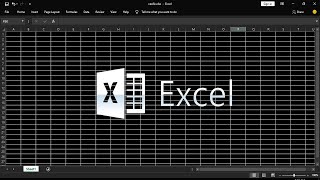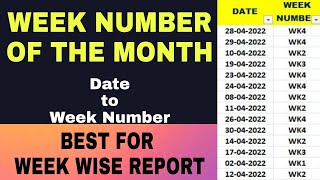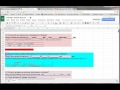КАК ПОСЧИТАТЬ ИТОГ В ЭКСЕЛЕ
Microsoft Excel предоставляет мощные инструменты для вычислений и анализа данных. Если вам нужно посчитать итоги в таблице Excel, существует несколько способов сделать это.
1. Использование функции SUM: Если вам нужно получить сумму значений в столбце или диапазоне ячеек, вы можете использовать функцию SUM. Просто выберите ячейку, где вы хотите видеть итоговую сумму, и введите формулу "=SUM(диапазон ячеек)" (без кавычек). Например, "=SUM(A1:A10)" посчитает сумму значений в ячейках от A1 до A10.
2. Использование функции SUBTOTAL: Функция SUBTOTAL также может быть полезной при подсчете итогов в Excel. Она позволяет выполнить операции, такие как сумма, среднее, минимум или максимум для выбранного диапазона ячеек и включить или исключить скрытые строки или фильтрованные данные. Формула выглядит следующим образом: "=SUBTOTAL(номер операции, диапазон ячеек)". Номера операций могут варьироваться от 1 до 11, в зависимости от того, какую операцию вы хотите выполнить. Например, "=SUBTOTAL(9, A1:A10)" вернет общую сумму для ячеек от A1 до A10, исключая скрытые или отфильтрованные строки.
3. Использование таблиц сводных данных: Excel также предлагает возможность создания таблиц сводных данных, которые автоматически группируют и агрегируют данные в соответствии с вашими потребностями. Вы можете создать таблицу сводных данных, выбрав данные, которые вы хотите включить, затем выбрав вкладку "Вставка" и нажав на кнопку "Таблица сводных данных". После этого вы можете выбрать поля, по которым нужно сгруппировать данные, и операцию, которую нужно выполнить для итоговых значений.
Используя эти методы, вы сможете легко посчитать итоги в Excel и анализировать свои данные более эффективно.
Экономика России итоги года. Иван Лизан
Итоги года и стратегия на 2024 год: инвестиционные возможности на рынке акций и облигаций
Excel:Как посчитать сумму чисел в столбце или строке
Как посчитать сумму в Excel?
Сводки (20.12.23): удавка затягивается, страшный удар с Востока / Владимир Боглаев
Сводки (20.12.23): удавка затягивается, страшный удар с Востока / Владимир Боглаев
Трюк Excel 4. Автосумма в Excel
«Гарант Казахстана – Путин»